Heb je op een of andere manier geprobeerd een contactgroep op je iPhone te maken? Of heb je geprobeerd de contactgroep op je iPhone te beheren? Of ben je op zoek geweest naar hoe je iPhone-contactgroepen op je iPhone kunt bewerken of samenvoegen? Dan heb je een van de grote manieren ontdekt om dit allemaal op je almachtige smartphone te doen. Het is onmogelijk om een contactgroep op uw iPhone te maken en te beheren zonder een app of service van derden te gebruiken. Daarom laat dit artikel je een goede en leuke app zien waarmee je contactgroepen op je iPhone kunt maken en beheren, en hoe je iPhone-contactgroepen kunt bewerken en verwijderen. Met behulp van de FoneTrans-applicatie kan het iPhone-contacten maken en bewerken.

Het maken en beheren van een contactgroep op de iPhone is een eenvoudig proces, maar er is een applicatie van een derde partij voor nodig, omdat je met de app Contacten voor iOS niet meteen groepen kunt maken en bewerken. In dit artikel laten we u zien hoe u uw iPhone-contacten kunt groeperen met behulp van een iPhone-contactenbeheerder, FoneTrans. We gaan niet alleen uitleggen hoe u contactgroepen maakt, maar ook deze groepen bewerken en verwijderen.
FoneTrans biedt u drie manieren om nieuwe contactgroep (en) te maken. Nadat je FoneTrans hebt uitgevoerd, je iPhone hebt aangesloten en naar de Contacten-interface bent gekomen, kun je hieronder elke manier kiezen om een nieuwe contactgroep toe te voegen.
Stap 1Zoek "Contacten" in de linkerzijbalk en vink "Andere tools" aan. Kies dan voor "Nieuwe groep".
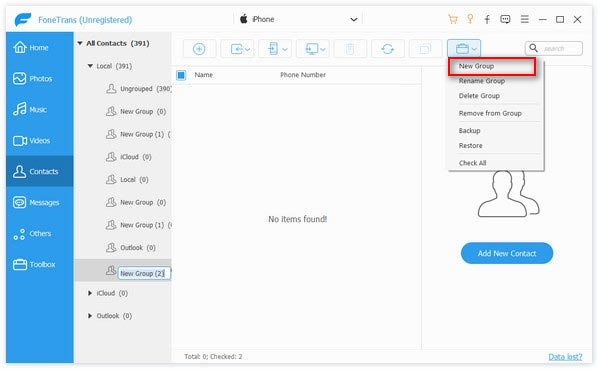
Stap 2 Hernoem de nieuwe groep en klik op "Nieuw contact toevoegen" om de gewenste contacten toe te voegen.
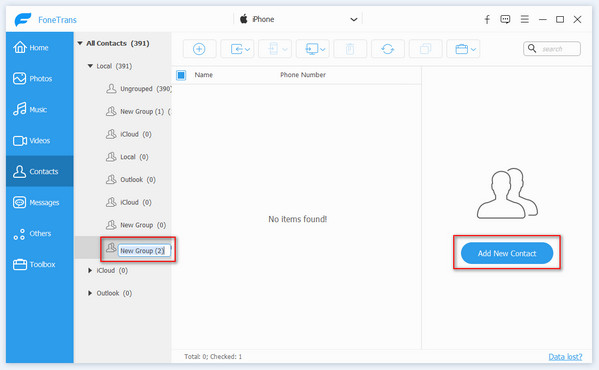
Stap 3 U wordt dan teruggebracht naar het hoofdscherm van de FoneTrans-applicatie. Daar ziet u de groep die nieuw is gemaakt, samen met andere groepen die u eerder hebt gemaakt.
Klik met de rechtermuisknop op een contactgroep en vink "Nieuwe groep" aan om een nieuwe groep toe te voegen.
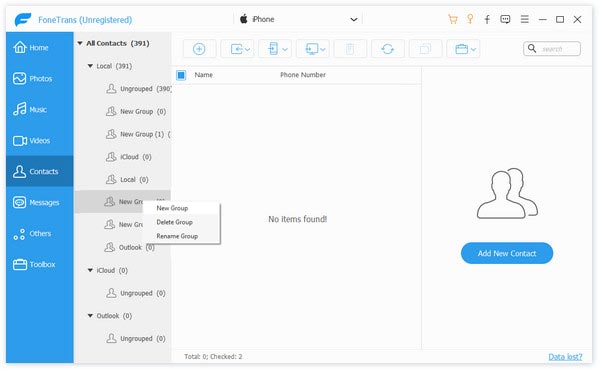
Als u een contactgroep op uw computer wilt hernoemen of verwijderen, klikt u met de rechtermuisknop op de groepsnaam. Vervolgens kunt u ervoor kiezen om de groep te verwijderen of een andere naam te geven.
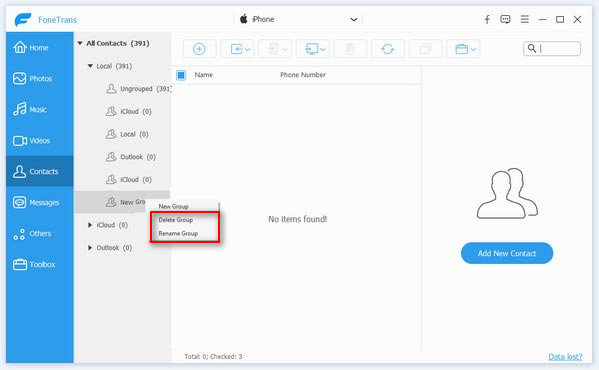
Door contacten naar een andere groep te verplaatsen, kunt u de contactgroepen op uw iPhone beheren.
Stap 1 Klik op een groep en vink de contacten aan die je wilt overzetten.
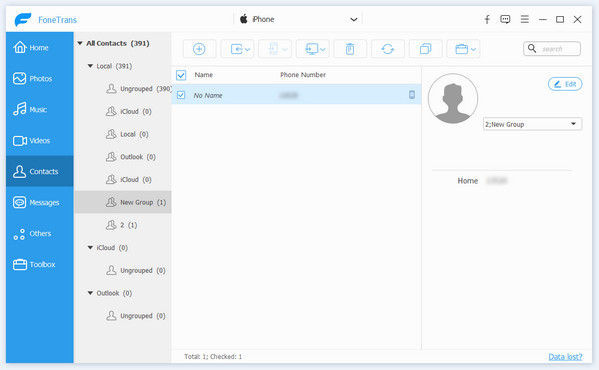
Stap 2 Vink "Andere tools" aan en klik op "Toevoegen aan groep". Selecteer de naam van de doelgroep in de volgende pijl naar beneden.
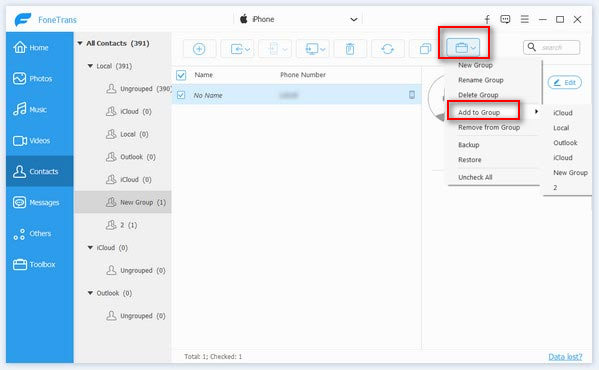
U kunt ook de contacten selecteren die u wilt overzetten. Klik er vervolgens met de rechtermuisknop op en klik op "Toevoegen aan groep" om de doelgroep te kiezen.
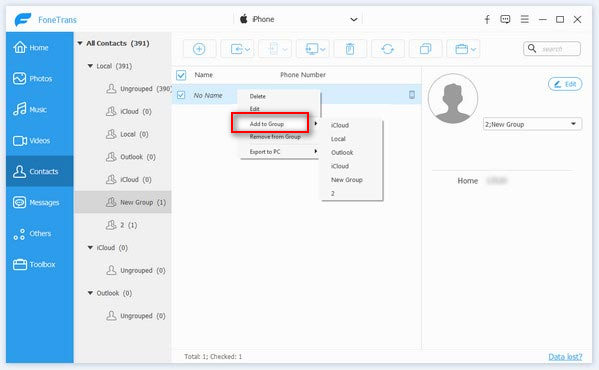
Naast contactgroepen kunt u met FoneTrans ook uw contacten afzonderlijk bewerken.
Stap 1 Ga naar de contactinterface en klik op de naam van de contactpersoon die u wilt bewerken.
Stap 2 Vervolgens wordt de gedetailleerde informatie aan de rechterkant weergegeven, inclusief foto's, mobiele telefoon, thuisnummer, MSN, e-mailadres, enz. Bewerk de gewenste informatie en klik op "Opslaan".

Afgezien van al het bovenstaande, zou je deze iPhone Manager ook kunnen gebruiken verwijder iPhone-contacten en meer. Download het en verken het zelf.